
A nyomtatott spooler szolgáltatás letiltása? A Windows 10 futtatja a szolgáltatást, hogy megtartsa a nyomtatás és a faxolási munkák zökkenőmentesen, de lehet, hogy az oka lehet, hogy leállt. Megmutatjuk, hogyan teheted meg.
Frissítés: Ha úgy gondolja, hogy ezt teszi, hogy biztosítsa magát a Nyomtatás HightMare sebezhetőség , tudnia kell A Microsoft ezt a problémát rögzítette Augusztus 10-én, 2021. Amennyiben a számítógép frissít , nincs ok arra, hogy letiltja a nyomtatási spooler szolgáltatást.
Ha nem tudja megváltoztatni a Csoportházirend-beállítást (például ha a Windows 10 otthoni kiadását futtatja), akkor a Windows Services panel segítségével teljes egészében letilthatja a nyomtatószállító szolgáltatást a számítógépen. Ne feledje, hogy adminisztrátori fiók jogosultságokat igényel.
Tiltsa le a nyomtatási spooler szolgáltatást a Windows Services panelből
Használhatja a Windows szolgáltatások panel disable Print-kezelő szolgáltatás automatikus futtatásának, különösen, ha használja szövegszerkesztők vagy hasonló alkalmazások.
Figyelem: Fogsz nem Képes nyomtatni vagy faxolni a számítógéppel, miközben a nyomtatott spooler szolgáltatás le van tiltva. Ha újra készen áll a nyomtatásra, akkor ugyanazzal a módszerrel kell újraírnia, amelyet itt használtál.
Nyomja meg a Windows + R gombot a Run párbeszédpanel megnyitásához. Ezután írja be a "Services.msc" parancsot, és nyomja meg az Enter billentyűt a Windows Services panel elindításához.

A Services panelből görgessen lefelé, és kattintson duplán a "Nyomtatás spooler" gombra.
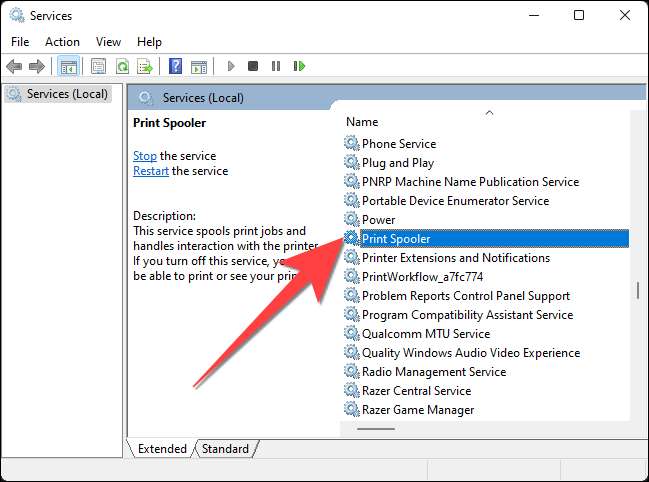
Ha a Nyomtatási várólista Properties ablak, válassza ki a legördülő melletti „Indítás típusa:” és válassza a „Disabled”.

Válassza ki a "STOP" gombot, hogy megállítsa a szolgáltatást, és válassza ki az "OK" gombot a módosítások alkalmazásához.
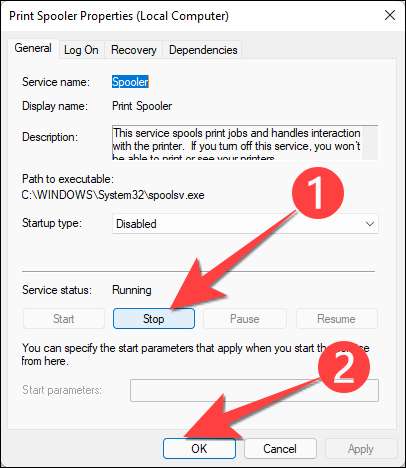
Zárja be a Services panel ablakát. Ez az.
Kapcsolja ki a nyomtatott spooler szolgáltatási házirendet a Csoportházirend-szerkesztő segítségével
Ha a nyomtatót kell használnia, csatlakoztatnia kell a Windows számítógéphez a helyi nyomtatáshoz. De először meg kell tiltani a nyomtató politika bárok összes bejövő távoli kapcsolatok a csoportházirend-szerkesztő.
Jegyzet: Ez a módszer nem fog működni, ha Windows 10-et futtat, mert nem érheti el a Csoportházirend-szerkesztőt.
Kattintson a Start gombra, írja be a "GPEDIT" parancsot a keresőmezőbe, és nyomja meg az Enter billentyűt Nyissa meg a Csoportházirend-szerkesztőt .

Válassza ki a "Számítógép konfigurációját" a bal oldali ablaktáblából.

Válassza az "Közigazgatási sablonok" lehetőséget az adott szakasz alatt.
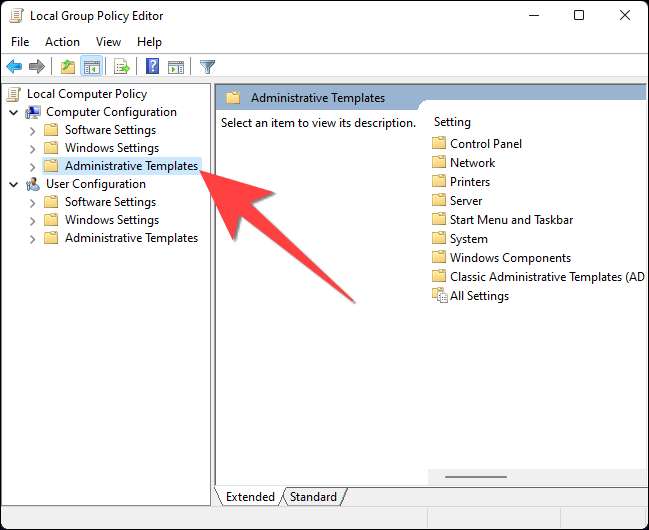
Ezután válassza a "Nyomtatók" lehetőséget.

A jobb oldali ablaktáblán lapozzon lefelé, hogy kiválassza a "Nyomtatószalag engedélyezése a Client Connections elfogadásához" címet, és kattintson duplán a beállítások megnyitásához.

Válassza a "Letiltva" lehetőséget a házirend ablakból, és válassza ki az "Oké" gombot.

Zárja be a Csoportházirend-szerkesztőt. Ezután újra kell indítania a nyomtatási spooler szolgáltatást a változtatások végrehajtásához.
Ha aggódik a számítógép biztonsága miatt, használja a Előnyös antivírus alkalmazás A szkennelés futtatása a számítógép bármely problémájának megtalálásához és javításához.
ÖSSZEFÜGGŐ: Mi a legjobb víruskereső a Windows 10-hez? (A Windows védelmezője elég jó?)







